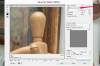Zasluga slike: Thomas Northcut/Digital Vision/Getty Images
Večina sodobnih miši je opremljena s "kolescem za pomikanje", ki se nahaja na sredini miške, med levim in desnim gumbom. Kot že ime pove, omogoča uporabniku, da se pomika vodoravno – ali v nekaterih primerih tudi navpično. To je koristno pri ogledu spletnih mest ali dokumentov, ki zapolnijo več kot celotno okno.
Če pa se umazanija ali ostanki ujamejo v kolesce ali če so določeni gonilniki ali nastavitve na mestu, lahko kolesce miške ne deluje in postane neuporabno. Običajno je popravilo drsnega kolesca razmeroma enostavno.
Video dneva
Korak 1
Odklopite miško iz računalnika. Obrnite miško tako, da je spodnji del obrnjen navzgor. Odvijte spodnji pokrov. Lokacija vijakov bo odvisna od miške.
2. korak
S kazalcem in palcem dvignite kolesce za pomikanje s pladnja. Odvisno od modela boste morda morali dvigniti celotno vezje in stisniti zapahe na dnu plošče, da sprostite kolesce za pomikanje.
3. korak
Odstranite vse ostanke, ki jih najdete v pladnju. Če je kolesce miške sploh zaprašeno ali lepljivo, z mehko, vlažno, antistatično krpo nežno obrišite po obodu kolesca. Ne vlecite ali vlecite za nobene dele, ki so pritrjeni na kolesce miške.
4. korak
Postavite kolesce za pomikanje (in vezje, če je potrebno) nazaj v miško. Spodnji pokrov privijte nazaj na svoje mesto. Ponovno priključite miško v računalnik. Znova zaženite ali vklopite računalnik.
5. korak
Preverite svoje kolo za pomikanje. Če še vedno ne deluje, pojdite na »Start« in nato »Nadzorna plošča«. Dvokliknite "Miška". Preverite nastavitve miške in se prepričajte, da možnost kolesca za pomikanje ni onemogočena.
6. korak
Vrnite se na "Nadzorna plošča". Dvokliknite »Upravitelj naprav«. Če uporabljate Windows Vista, kliknite »Odobri«, ko se prikaže pogovorno okno »Nadzor uporabniškega računa«.
7. korak
Kliknite znak plus poleg "Miške". Z desno miškino tipko kliknite na seznamu. Kliknite »Posodobi programsko opremo gonilnika«.
8. korak
Kliknite »Samodejno iskanje posodobljene programske opreme gonilnika«. Če najdete nov gonilnik, sledite navodilom na zaslonu za namestitev novega gonilnika.
Stvari, ki jih boste potrebovali
Izvijač
Mehka, vlažna, antistatična krpa
Nasvet
Da preprečite poškodbe miške zaradi statične elektrike, se pred ravnanjem z notranjostjo miške ozemljite.